cad偏移命令怎么用

使用cad软件制图的过程中,设计师也会进行各种修改,最后才能成为自己想要的图形,相比传统的手工制图,使用计算机对图形进行后期加工,可以方便修改和查找错误问题,为了方便大家对软件的使用和记忆,工程师会把一些操作写成命令进行使用,这些命令都是怎么用的呢,接下来小编分享的是cad偏移命令怎么用。
操作步骤如下:
1、打开文件
首先,我们打开CAD2014,在绘图页面打开我们需要修改的文件。
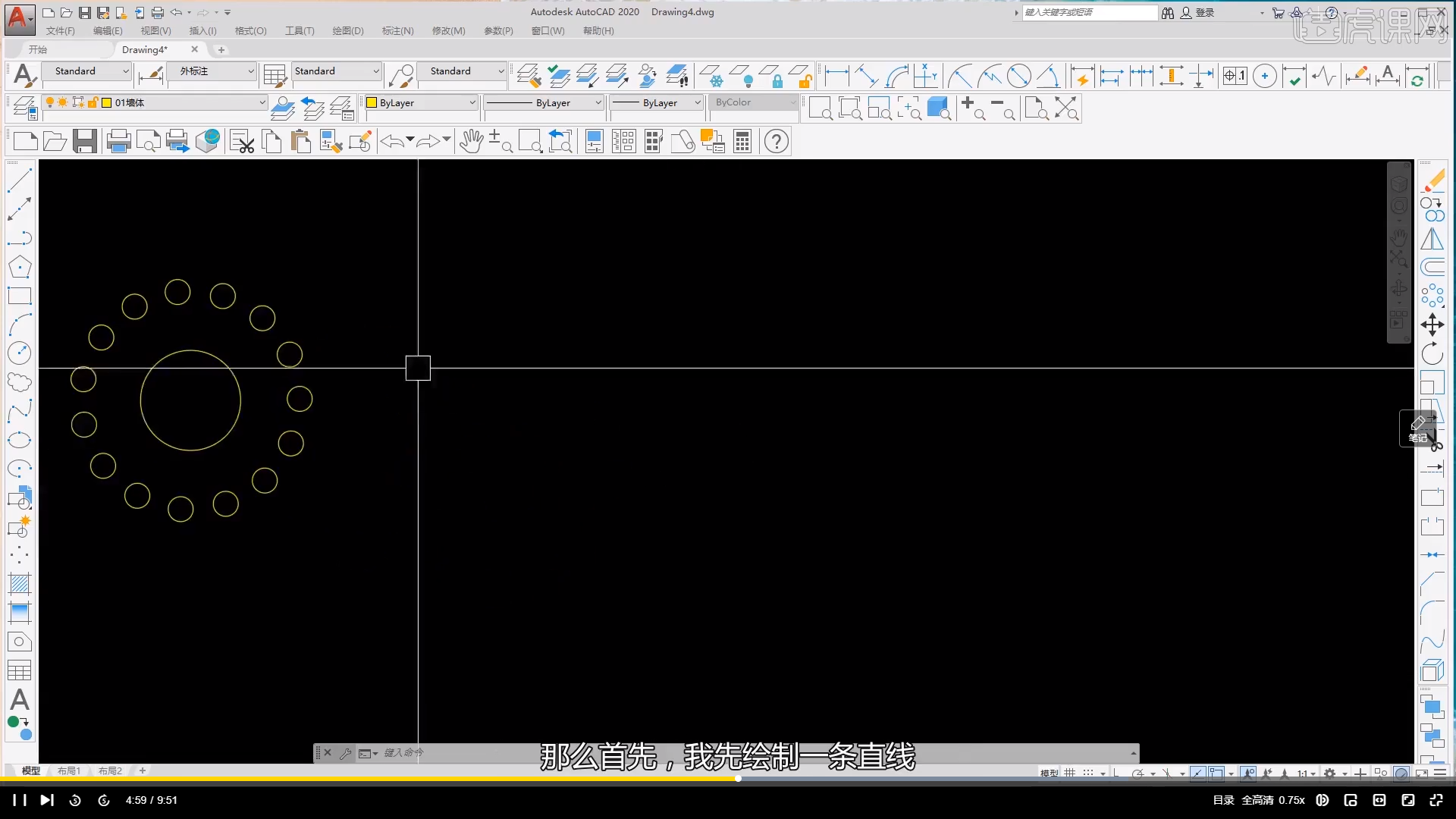
2、使用菜单
我们可以选择菜单栏的修改-偏移选项。
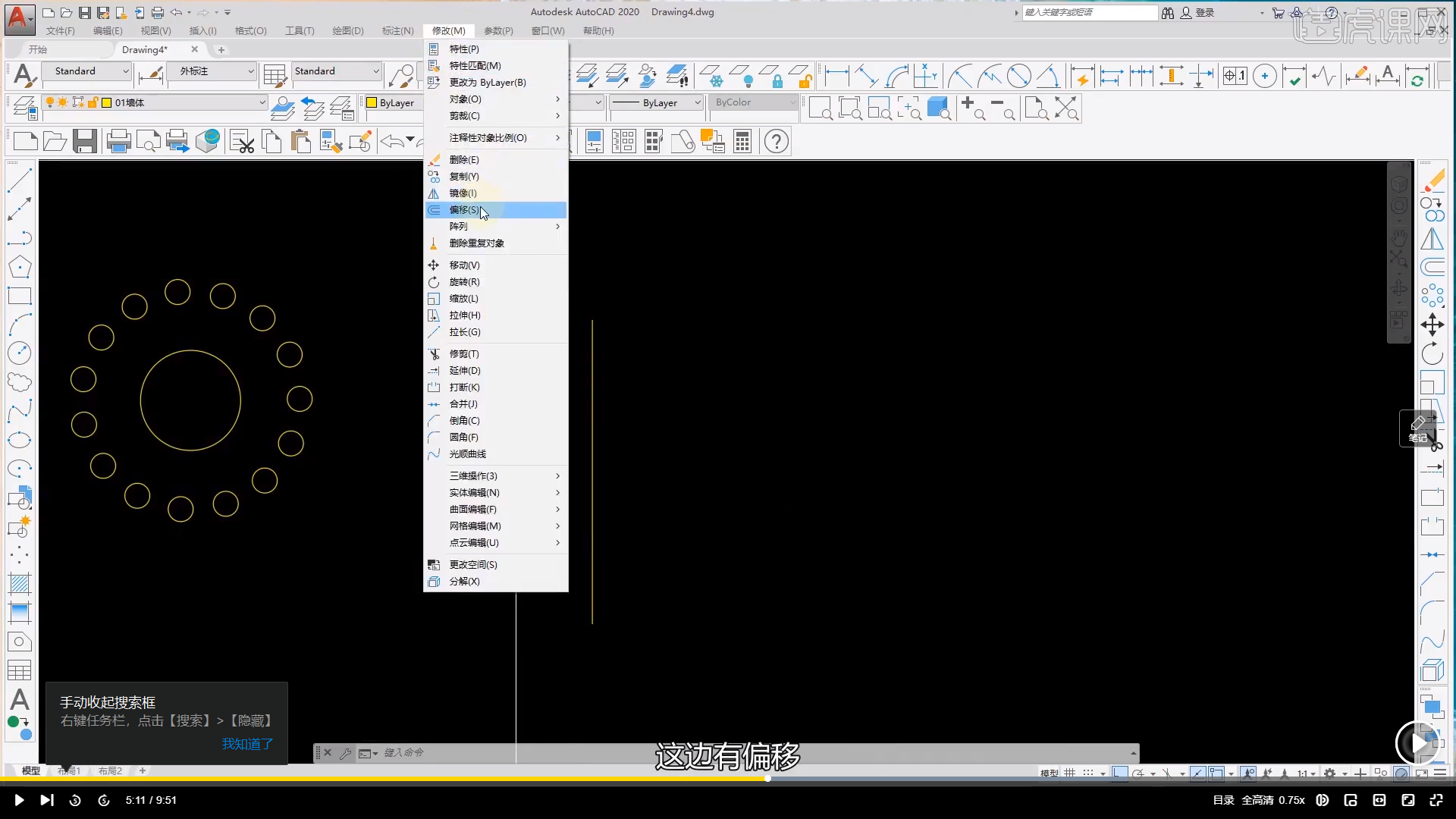
3、输入快捷键“o”
选中对象后,直接输入偏移对象快捷键“o”,按下空格键确认命令。
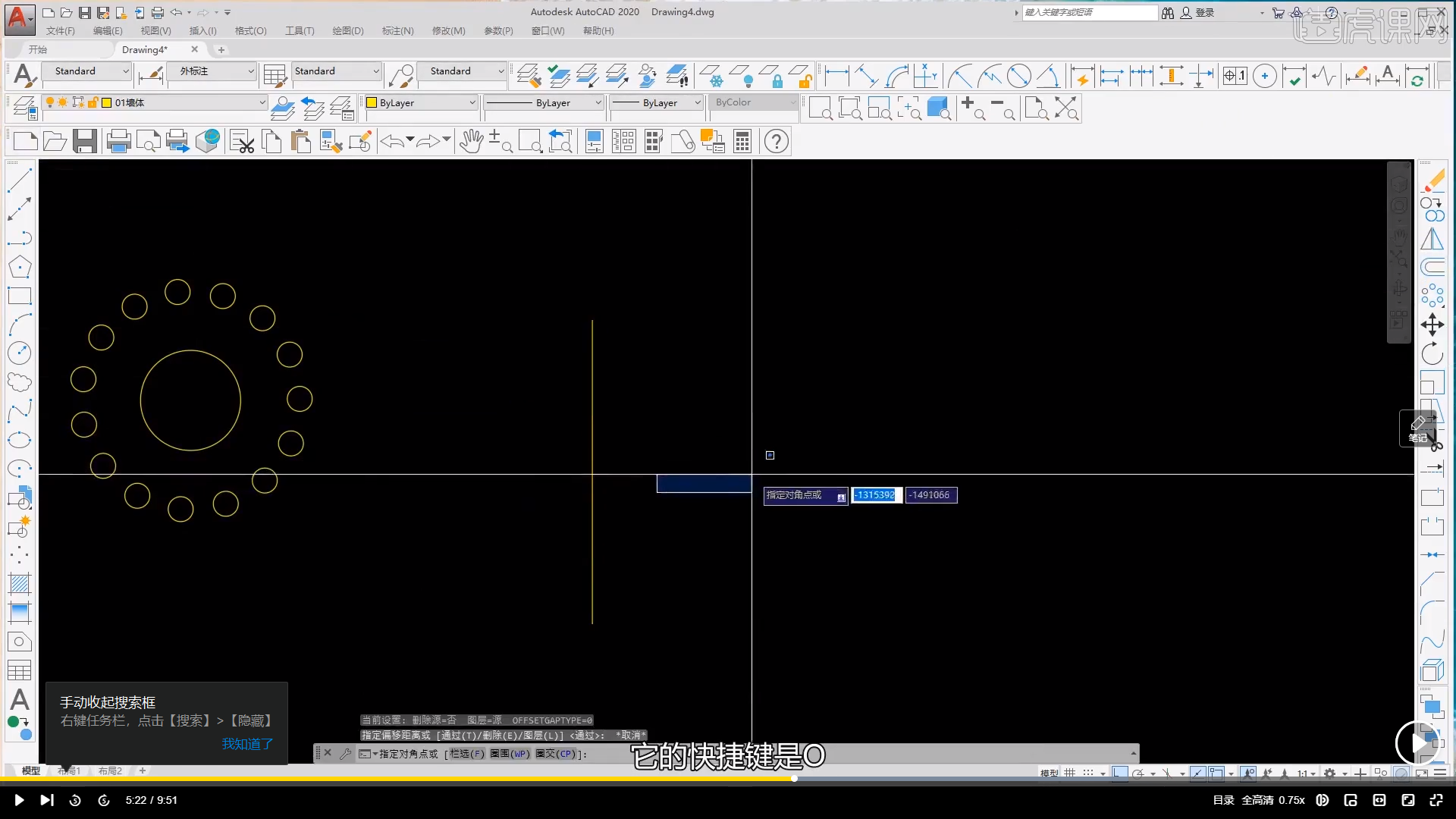
4、输入偏移距离
进入偏移命令后,我们要输入偏移距离,之后按空格键进行确定。
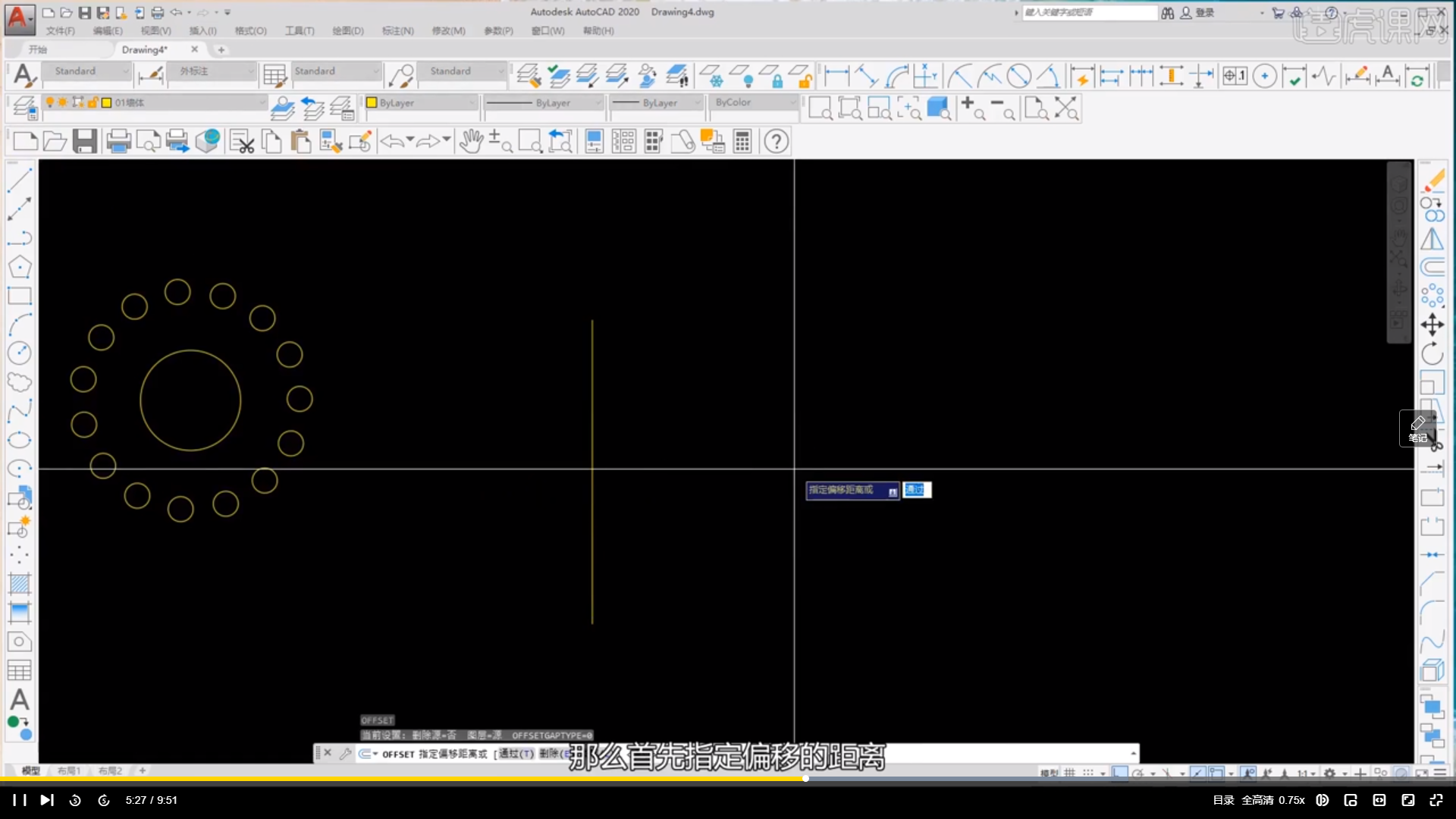
5、指定偏移方向
设置偏移距离后,我们需要指定偏移方向。将鼠标放在偏移方向一侧,系统会自动出现偏移线条。按下鼠标左键,即可确定偏移命令。
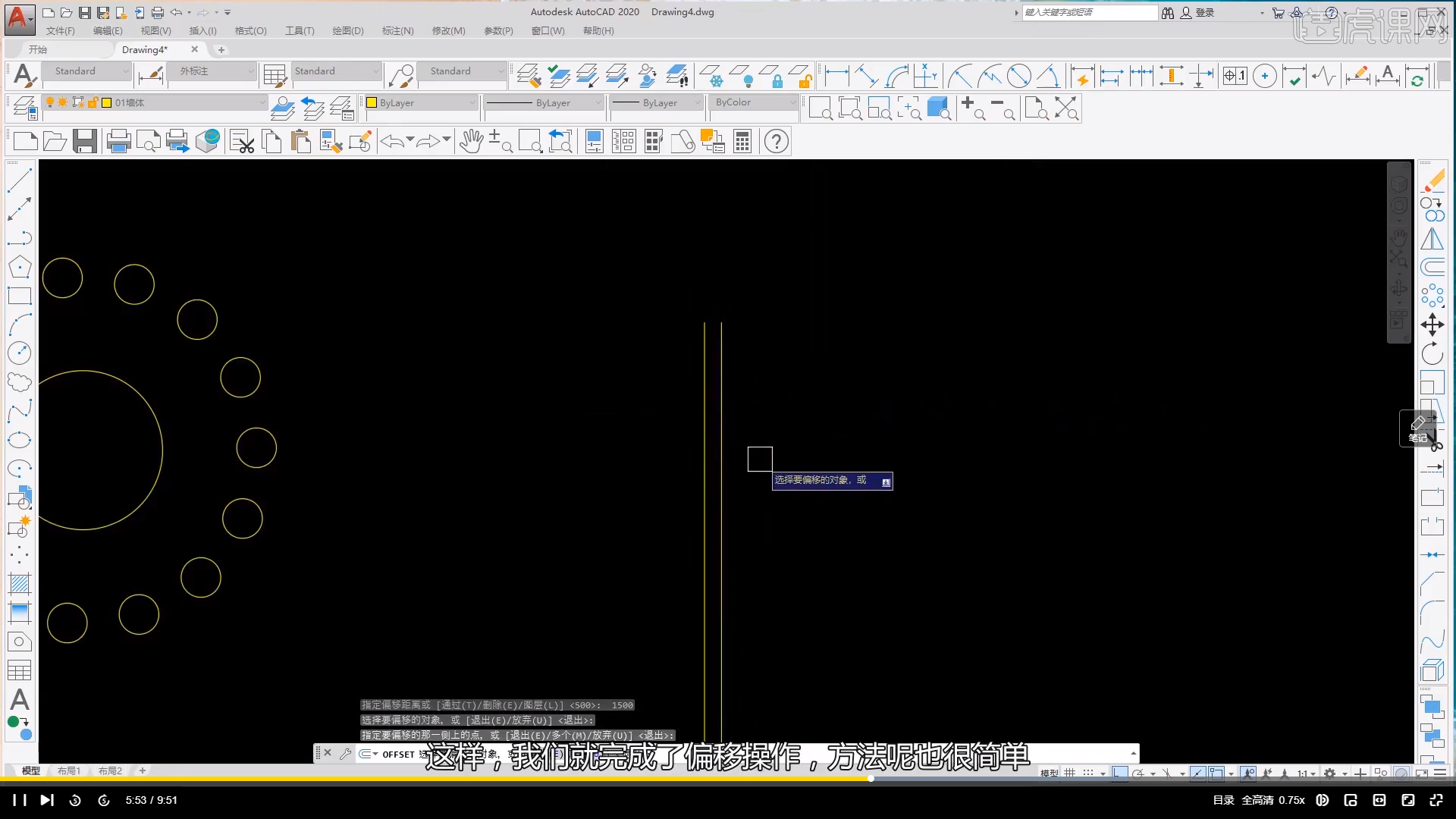
通过以上内容的讲解和操作演示,我们已经掌握了cad偏移命令的使用方法和技巧,有了这些电脑制图的命令,对图形进行修改就不用再擦来擦去,只需要一些简单的操作就可以把图形修改成自己想要的样子,计算机制图可以对图形进行精确的微调,cad还有很多的操作命令,大家可以课后进行实际操作的练习。
本篇文章使用以下硬件型号:联想小新Air15;系统版本:win10;软件版本:cad2014。
cad是比较专业和实用的图纸绘制和修改软件,在使用的时候,需要使用到很多操作命令,对图纸对象进行编辑处理。其中,偏移命令是很常见和常用的命令之一,但是,对于刚刚接触的初学者来说,可能还不是特别清楚如何进行操作。下边,我们就简单演示cad偏移命令怎么用,希望对于新手的你来讲,这个分享能够给你帮助或启发!
1、首先,我们打开cad软件,进入绘图页面,我们打开我们需要修改的文件。比如,我们确定需要偏移的图形,我们按住鼠标左键,框选住需要偏移的图形。
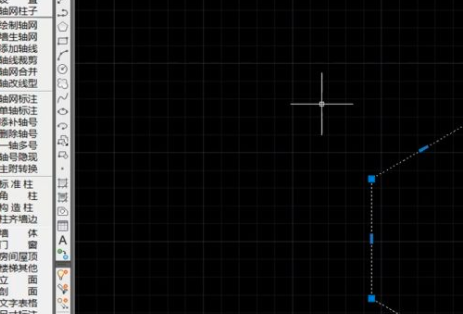
2、我们完成选中偏移对象后,直接输入偏移对象快捷键“o”,按下空格键确认偏移命令。进入偏移命令后,我们要输入偏移距离,之后按空格键进行确定。图中内部虚线为原始图形,外部实线是偏移后的图形。
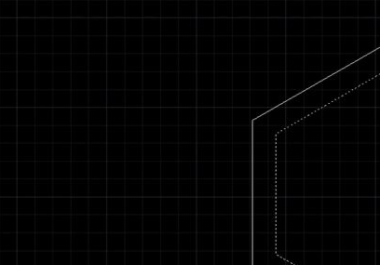
3、设置偏移距离后,我们需要指定偏移方向。我们只需要将鼠标放在偏移的方向,系统就会自动呈现出偏移线条。此时,我们按下鼠标左键,即可确定偏移命令。
cad偏移命令时很常用的基础操作命令,是不是并不复杂?如果你还没有使用过,可以找简单的图形试试看,看看是不是如上述分享的这么简便就可以完成操作。
本篇文章使用以下硬件型号:联想小新Air15;系统版本:win10;软件版本:AutoCAD2015。
热门百科
索引
cad偏移命令怎么用
cad偏移命令怎么用?
相关百科
最新知识
相关教程





